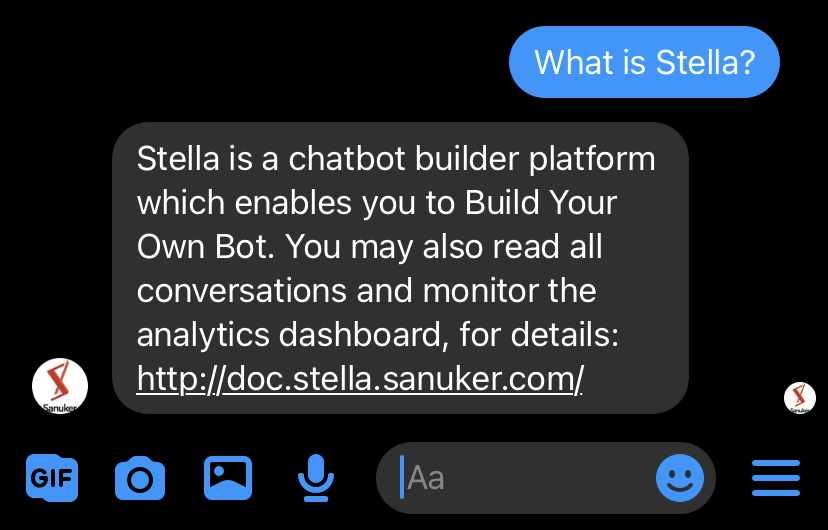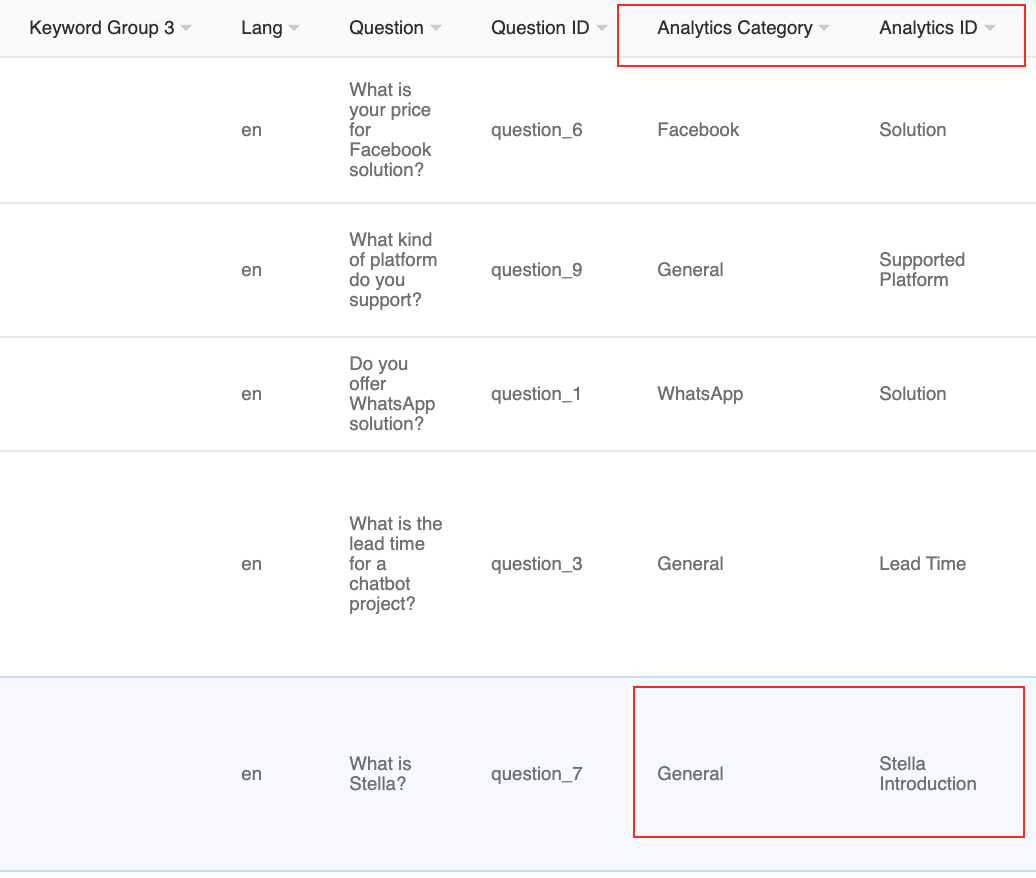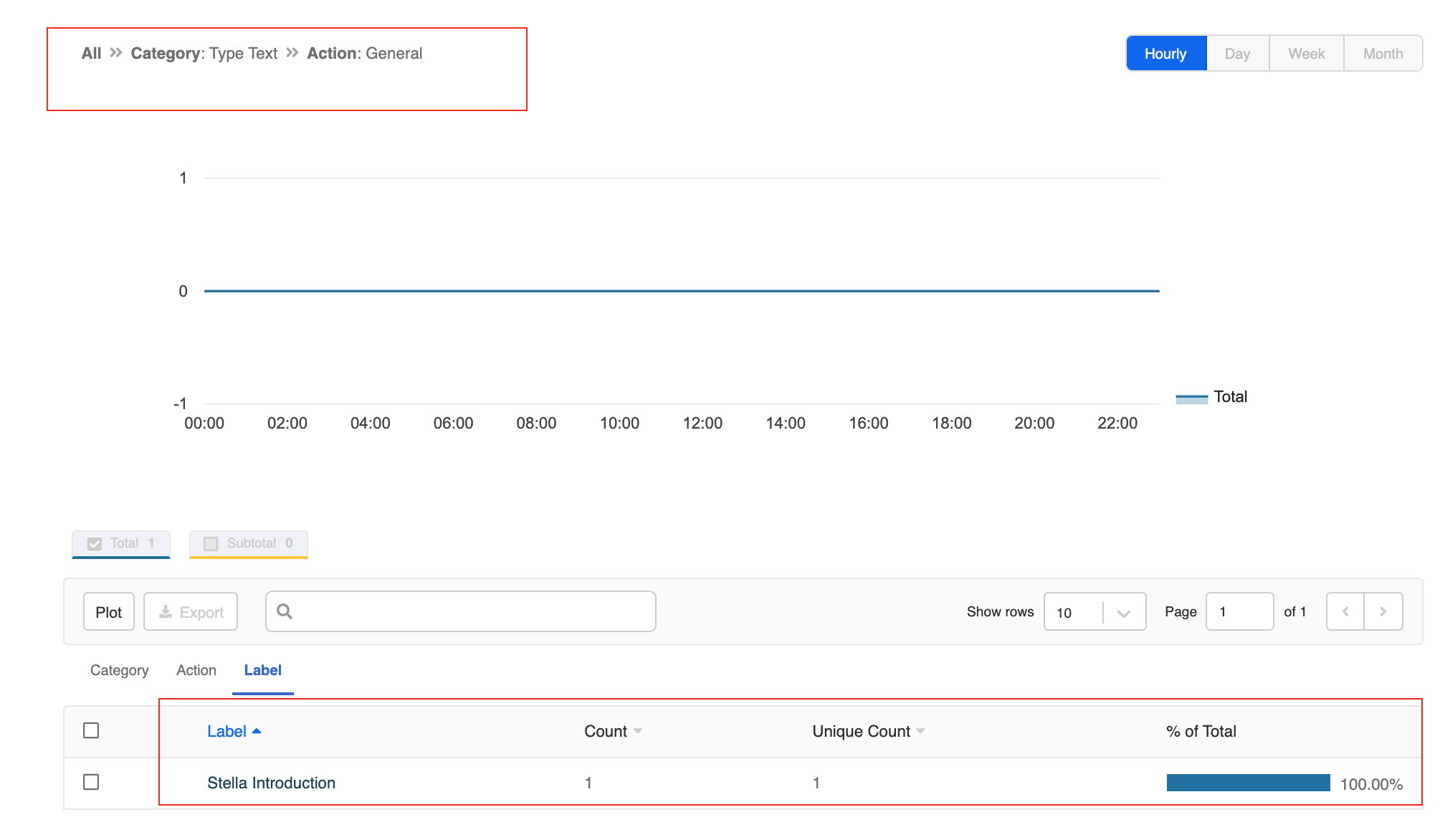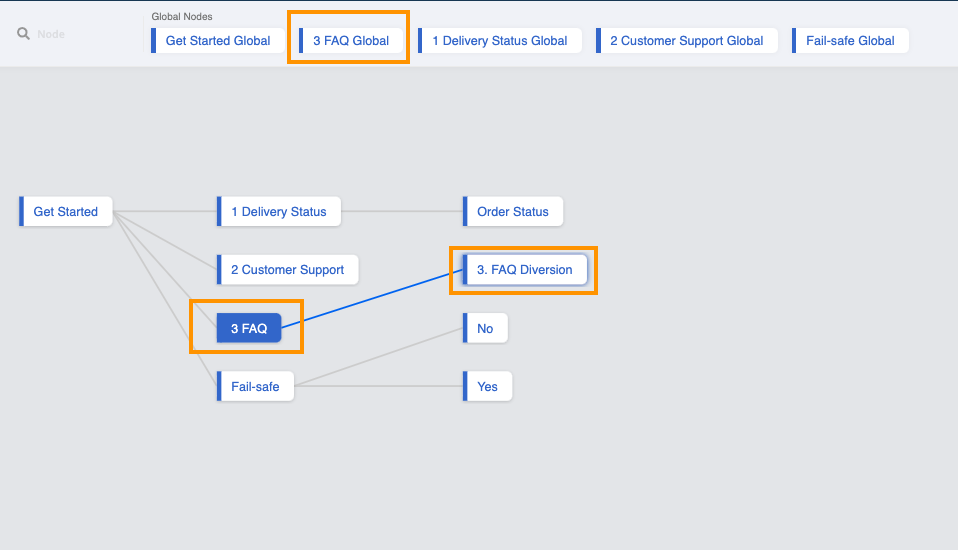FAQ 聊天机器人数据分析
随着越来越多的用户开始与您的 FAQ 聊天机器人进行交互,您的团队在您的 FAQ 数据源上跟踪每个问题条目的点击次数将非常有帮助。 您可以利用这些数据来检查哪些问题在用户中更受欢迎,并相应地调整您的内容。 在本节中,我们将指导您设置常见问题聊天机器人的分析。
请确保您已输入要对其进行数据跟踪的问题条目的“分析 ID”和“分析类别”。关于FAQ数据源格式的详细信息,请参见此处
预期结果
- 一旦与 FAQ 条目匹配,Stella 将保存 Analytics Category 和 Analytics ID。
Example of FAQ Chatbot with Analytics
Example of FAQ Chatbot Data source with Analytics
2.每个保存的分析类别和分析ID的总计数和唯一计数显示在仪表板.
Dashboard with Question Analytics
总计数是指节点中的交互总数,而唯一计数是指通过节点的用户数。
动手实践
示例树结构
Tree Structure of FAQ Chatbot with Keyword Groups Match & Diversion
Edit the Tree Node for FAQ Module
Head to the Tree Node for FAQ Module.
切换“Analytics”并选择“Advanced”。
粘贴以下代码:
return new Promise((resolve) => {
let ans = this.member.botMeta.tempData.faqAns || []
if (ans.length === 1) {
resolve({
category: "Type Text",
action: ans[0]["Analytics Category"],
label: ans[0]["Analytics ID"],
})
} else {
resolve()
}
})
Y您可以根据需要更改“类别”的措辞。 在此过程中,我们根据是否已键入文本触发条目或已选择转移选项来触发条目来设置措辞。
- 保存节点。
编辑树节点以进行转移
5.前往树节点进行转移.
切换“Analytics”并选择“Advanced”。
粘贴以下代码:
return new Promise((resolve, reject) => {
let result = this.member.botMeta.tempData.faq
resolve({
category: "Diversion",
action: result["Analytics Category"],
label: result["Analytics ID"],
})
})
您可以根据需要更改“类别”的措辞。 在此过程中,我们根据是否已键入文本触发条目或已选择转移选项来触发条目来设置措辞。
- 保存并查看是否可以产生预期结果。
有关如何在聊天机器人流上应用 analytics 的更多详细信息,您可以在此处参考此 文档。